Olá, tudo bem? Esperamos que sim!
Este artigo tem por objetivo auxiliar você a como criar despesas recorrentes no ambiente de DRE no sistema Proesc.com.
Observação: esse artigo é direcionado para o ambiente financeiro de DRE, lembre-se de ter permissões financeiras em seu usuário para acessar corretamente. Está com dúvida de qual perfil adicionar no seu acesso? Clique Aqui!
Clique aqui para acessar os artigos relacionados.
Os tópicos abordados nesse artigo são:
Através do menu de Despesas e recebimentos, você pode criar despesas fixas recorrentes.
Como criar despesas recorrentes?
Primeiramente, acesse o menu lateral FINANCEIRO > submenu Despesas e recebimentos:

Em seguida, selecione uma das abas de despesas e clique em 
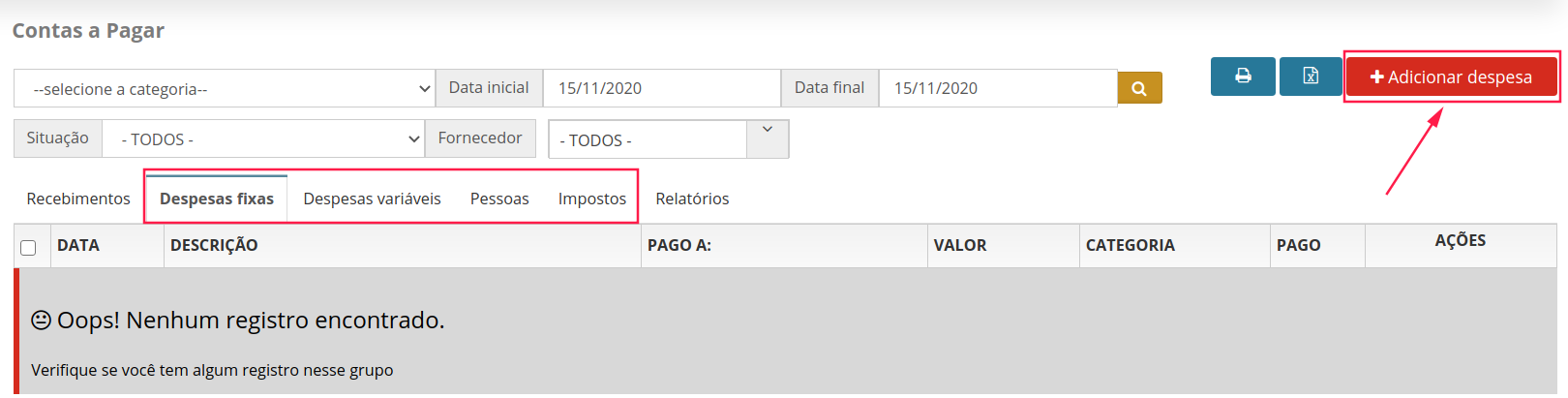
Após isso, informe a data, categoria, descrição e valor da despesa. Informe também a quem será pago e se esse pagamento já foi efetuado.
Observe as informações sobre alguns campos a serem preenchidos:
Categoria: Refere-se a um determinado tipo de despesa fixa e variável a ser adicionada no controle de suas contas a pagar. Caso não encontre uma categoria na lista que deseja adicionar pode criar indo pelo menu Configuração categorias de despesas.
Documento: Campo a ser preenchido caso deseje colocar alguma informação tipo número ou código presente na nota da sua despesa.
Pago a: Campo a ser preenchido com o nome da pessoa ou empresa a quem deve ser pago a despesa. Caso não encontro nome cadastrado no sistema pode adicionar um novo clicando no botão.
Recorrente: Algumas despesas fixas como água, energia elétrica, internet, são exemplos de despesas recorrentes, neste caso utilize essa funcionalidade para cadastrar de uma única vez todas, indicando a quantidade da recorrência das mesmas.
No exemplo abaixo, estamos criando uma despesa de internet no valor de R$100 que será paga ao Fornecedor Silva. A fatura é paga todo dia 19 de cada mês:
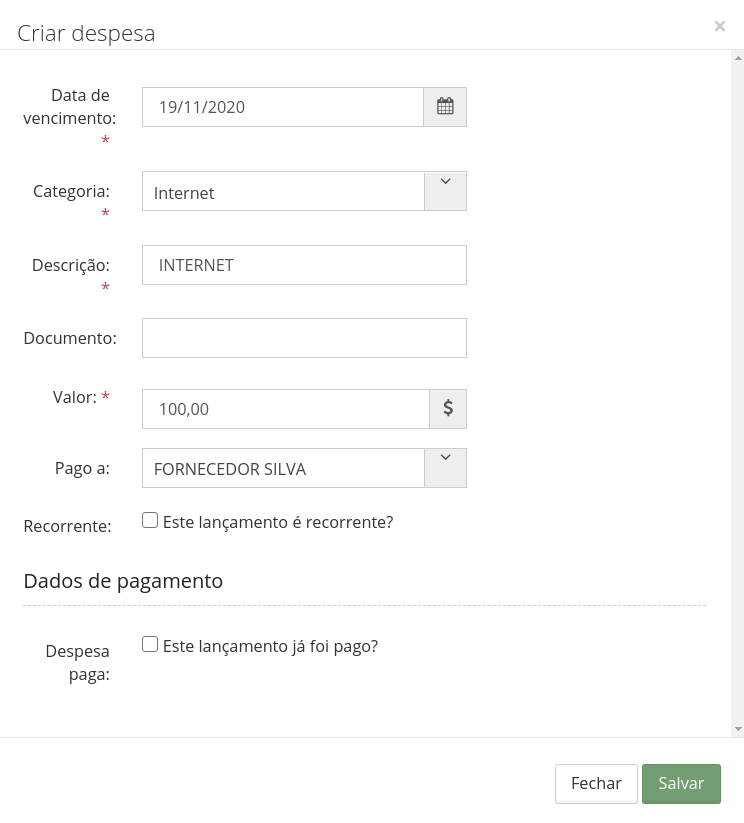
A seguir, marque a caixa de seleção com opção 'Esta despesa é recorrente?'

Informe a quantidade de parcelas em que essa despesa irá se repetir.
No exemplo abaixo a despesa terá 6 parcelas, pois será paga mensalmente de novembro até abril do próximo ano:
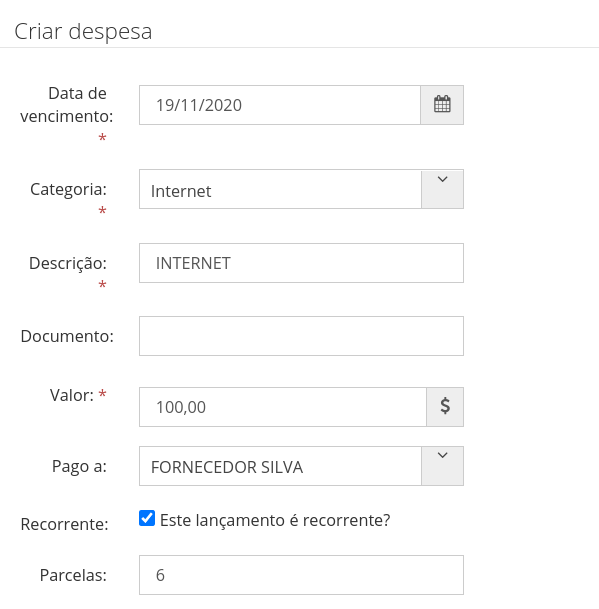
Despesa paga: campo a ser preenchido caso já tenha efetuado o pagamento da primeira parcela dessa despesa, indique multa e juros da despesa para o caso dele já ter vencido, desconto para o caso de ser dado algum desconto, o valor pago, a data e a forma de pagamento.
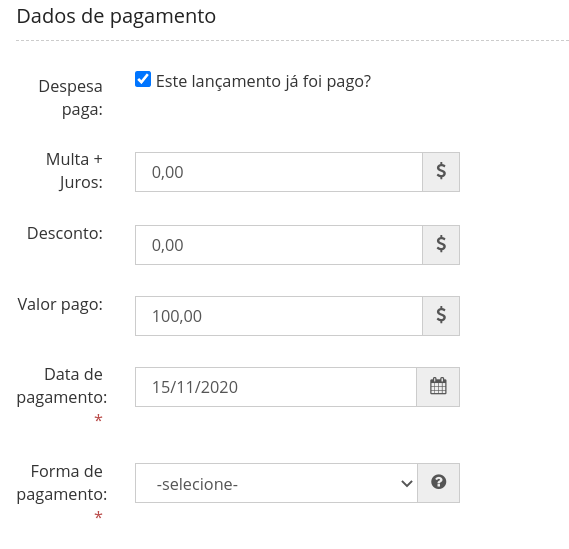
Após ter preenchido todas as informações clique em ![]()
Pronto! Agora você já sabe como criar uma despesa recorrente. Todas as despesas que forem desse tipo terão um aviso verde informando ser uma despesa recorrente.

Pronto! Agora você sabe como criar despesas recorrentes no sistema Proesc.com!
ARTIGOS RELACIONADOS
- Relatório de Demonstração do Resultado do Exercício (DRE)
- Como configurar a DRE
- Como funciona o centro de custo
Gostou? Então que tal você checar outros artigos da nossa Base de Conhecimento? Basta acessar base.proesc.com.
Até a próxima 🚀💚
Comentários
0 comentário
Por favor, entre para comentar.